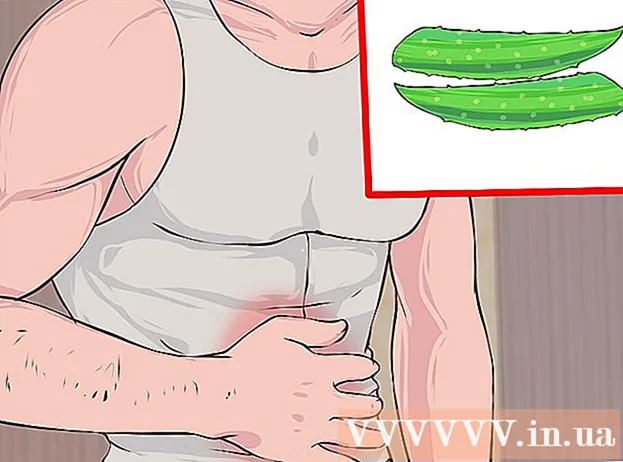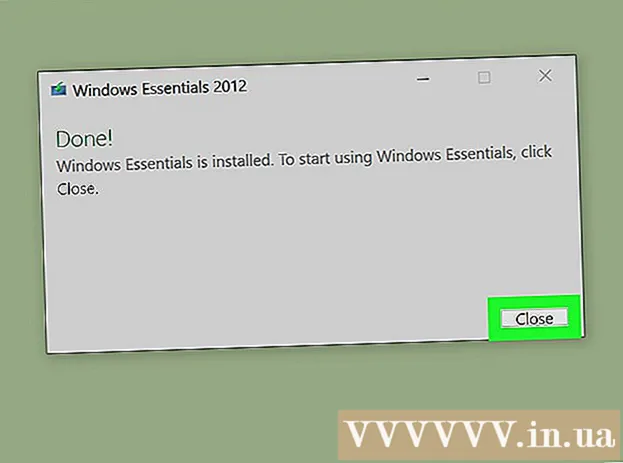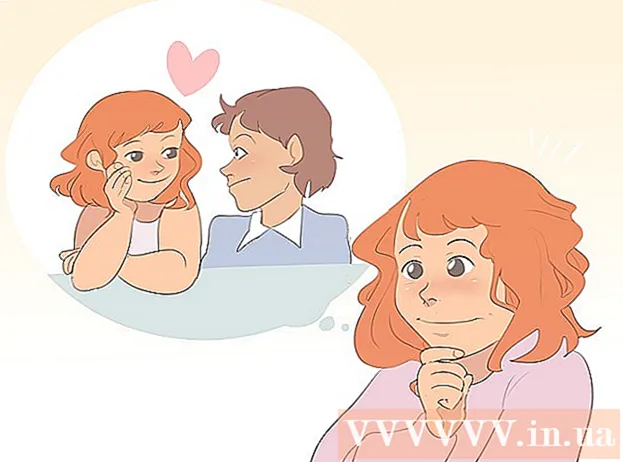Muallif:
John Pratt
Yaratilish Sanasi:
9 Fevral 2021
Yangilanish Sanasi:
1 Iyul 2024

Tarkib
- Qadam bosish
- 1-dan 2-usul: Onlayn konvertordan foydalanish
- 2-dan 2-usul: Adobe Acrobat-dan foydalanish
Ushbu wikiHow sizga TIFF faylini PDF-faylga aylantirishni o'rgatadi. TIFF fayllari PDF-fayllardan eskiroq, ammo PDF-fayllarga qaraganda oddiy dasturlar va veb-saytlarga unchalik mos kelmaydi. Bepul onlayn konvertor yordamida TIFF-ni PDF-ga o'zgartirishingiz yoki Adobe-da pullik hisob qaydnomangiz bo'lsa, Adobe Acrobat-dan foydalanishingiz mumkin.
Qadam bosish
1-dan 2-usul: Onlayn konvertordan foydalanish
 TIFF-ni PDF formatiga o'tkazish uchun veb-saytni oching. Veb-brauzeringizda http://tiff2pdf.com/ saytiga o'ting.
TIFF-ni PDF formatiga o'tkazish uchun veb-saytni oching. Veb-brauzeringizda http://tiff2pdf.com/ saytiga o'ting.  ustiga bosing Fayllarni yuklash. Ushbu ko'k-yashil tugma sahifaning o'rtasida joylashgan. Explorer oynasi (Windows) yoki Finder oynasi (Mac) ochiladi.
ustiga bosing Fayllarni yuklash. Ushbu ko'k-yashil tugma sahifaning o'rtasida joylashgan. Explorer oynasi (Windows) yoki Finder oynasi (Mac) ochiladi.  TIFF faylingizni tanlang. PDF formatiga o'tkazmoqchi bo'lgan TIFF faylini bosing.
TIFF faylingizni tanlang. PDF formatiga o'tkazmoqchi bo'lgan TIFF faylini bosing. - Avval oynaning chap tomonidagi tegishli papkani bosish orqali TIFF fayli joylashgan joyni ochishingiz kerak.
 ustiga bosing Ochish uchun. Ushbu tugma oynaning pastki o'ng burchagida joylashgan. Fayl veb-saytga yuklanadi.
ustiga bosing Ochish uchun. Ushbu tugma oynaning pastki o'ng burchagida joylashgan. Fayl veb-saytga yuklanadi.  Fayl yuklanishini tugashini kuting. Fayl yuklashni tugatgandan so'ng siz ko'rasiz YUKLAB OLISHsahifaning markazidagi belgi ostidagi tugmani bosing.
Fayl yuklanishini tugashini kuting. Fayl yuklashni tugatgandan so'ng siz ko'rasiz YUKLAB OLISHsahifaning markazidagi belgi ostidagi tugmani bosing.  ustiga bosing YUKLAB OLISH. Ushbu tugma fayl ostida joylashgan. O'tkazilgan PDF fayli kompyuteringizga yuklab olinadi.
ustiga bosing YUKLAB OLISH. Ushbu tugma fayl ostida joylashgan. O'tkazilgan PDF fayli kompyuteringizga yuklab olinadi. - PDF faylini ikki marta bosganingizda, u sizning kompyuteringizning standart PDF o'quvchisida ochilishi kerak.
2-dan 2-usul: Adobe Acrobat-dan foydalanish
 Adobe Acrobat-ning pulli versiyasiga ega ekanligingizga ishonch hosil qiling. Ko'pgina odamlar ega bo'lgan Adobe Acrobat Reader fayllarni ochishi mumkin, lekin ularni eksport qila olmaydi. PDF-fayllarni boshqa hujjatlarga aylantirish uchun sizga Adobe Acrobat-ning pulli versiyasi kerak.
Adobe Acrobat-ning pulli versiyasiga ega ekanligingizga ishonch hosil qiling. Ko'pgina odamlar ega bo'lgan Adobe Acrobat Reader fayllarni ochishi mumkin, lekin ularni eksport qila olmaydi. PDF-fayllarni boshqa hujjatlarga aylantirish uchun sizga Adobe Acrobat-ning pulli versiyasi kerak. - Agar siz faqat bitta faylni o'zgartirmoqchi bo'lsangiz, pullik xususiyatlardan vaqtincha foydalanish uchun Adobe yuklab olish sahifasidan Adobe Acrobat Pro-ning bepul sinov versiyasini yuklab olishingiz mumkin.
 Adobe Acrobat-ni oching. Ushbu dastur piktogrammasi qora fonda Adobe uchburchagi logotipiga o'xshaydi.
Adobe Acrobat-ni oching. Ushbu dastur piktogrammasi qora fonda Adobe uchburchagi logotipiga o'xshaydi.  ustiga bosing Fayl. Buni oynaning yuqori chap burchagida topishingiz mumkin. Ochiladigan menyu paydo bo'ladi.
ustiga bosing Fayl. Buni oynaning yuqori chap burchagida topishingiz mumkin. Ochiladigan menyu paydo bo'ladi.  ustiga bosing Onlaynda PDF yarating. Bu ochiladigan menyuning yuqori qismidagi parametr Fayl. Yangi oyna ochiladi.
ustiga bosing Onlaynda PDF yarating. Bu ochiladigan menyuning yuqori qismidagi parametr Fayl. Yangi oyna ochiladi.  ustiga bosing PDF formatiga o'tkazish uchun faylni tanlang. Ushbu ko'k tugmani sahifaning o'rtasida topishingiz mumkin. Explorer oynasi (Windows) yoki Finder oynasi (Mac) paydo bo'ladi.
ustiga bosing PDF formatiga o'tkazish uchun faylni tanlang. Ushbu ko'k tugmani sahifaning o'rtasida topishingiz mumkin. Explorer oynasi (Windows) yoki Finder oynasi (Mac) paydo bo'ladi.  TIFF faylingizni tanlang. PDF formatiga o'tkazmoqchi bo'lgan TIFF faylini bosing.
TIFF faylingizni tanlang. PDF formatiga o'tkazmoqchi bo'lgan TIFF faylini bosing. - Sizga avval TIFF fayli joylashgan joyni oynaning chap tomonidagi papkani bosish orqali ochish kerak bo'lishi mumkin.
 ustiga bosing Ochish uchun. Ushbu tugma oynaning pastki o'ng burchagida joylashgan. TIFF fayli yuklandi.
ustiga bosing Ochish uchun. Ushbu tugma oynaning pastki o'ng burchagida joylashgan. TIFF fayli yuklandi.  ustiga bosing PDF formatiga o'tkazish. Ushbu ko'k tugma sahifaning markazida joylashgan. TIFF fayli Adobe Acrobat-da ochilishi mumkin bo'lgan PDF-faylga aylantiriladi.
ustiga bosing PDF formatiga o'tkazish. Ushbu ko'k tugma sahifaning markazida joylashgan. TIFF fayli Adobe Acrobat-da ochilishi mumkin bo'lgan PDF-faylga aylantiriladi. - Agar siz Adobe hisob qaydnomangizga sukut bo'yicha kirmagan bo'lsangiz, so'ralganda Adobe hisob qaydnomangizning elektron pochta manzili va parolingizni kiritishingiz kerak bo'ladi.
 O'zgartirilgan PDF-ni saqlang. ustiga bosing Fayl, tugmasini bosing Saqlash ochiladigan menyuda fayl nomini kiriting va bosing Saqlash.
O'zgartirilgan PDF-ni saqlang. ustiga bosing Fayl, tugmasini bosing Saqlash ochiladigan menyuda fayl nomini kiriting va bosing Saqlash. - Sizga avval turish kerak bo'lishi mumkin Yuklab olish PDF-ni kompyuteringizga yuklab olish uchun bosing.